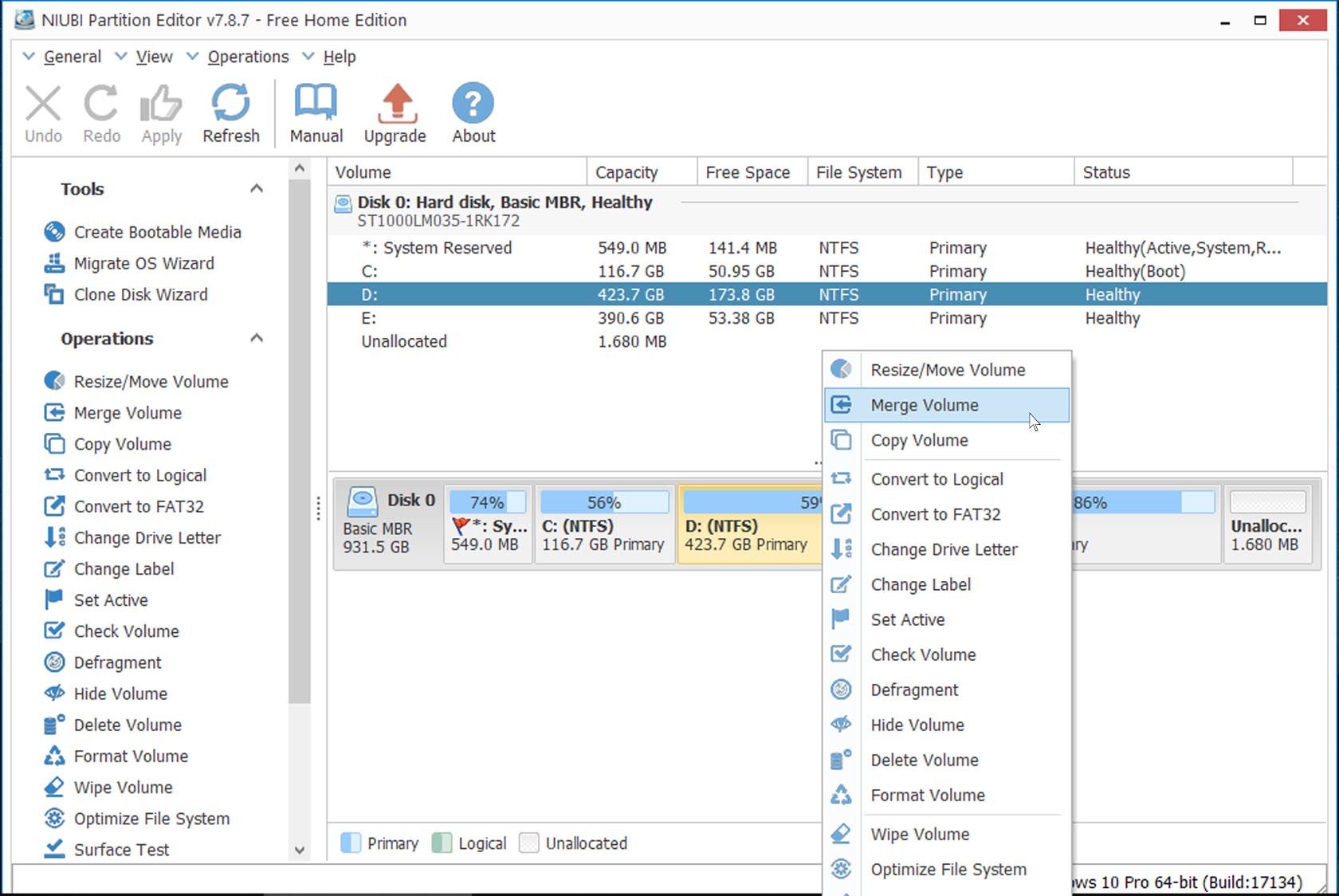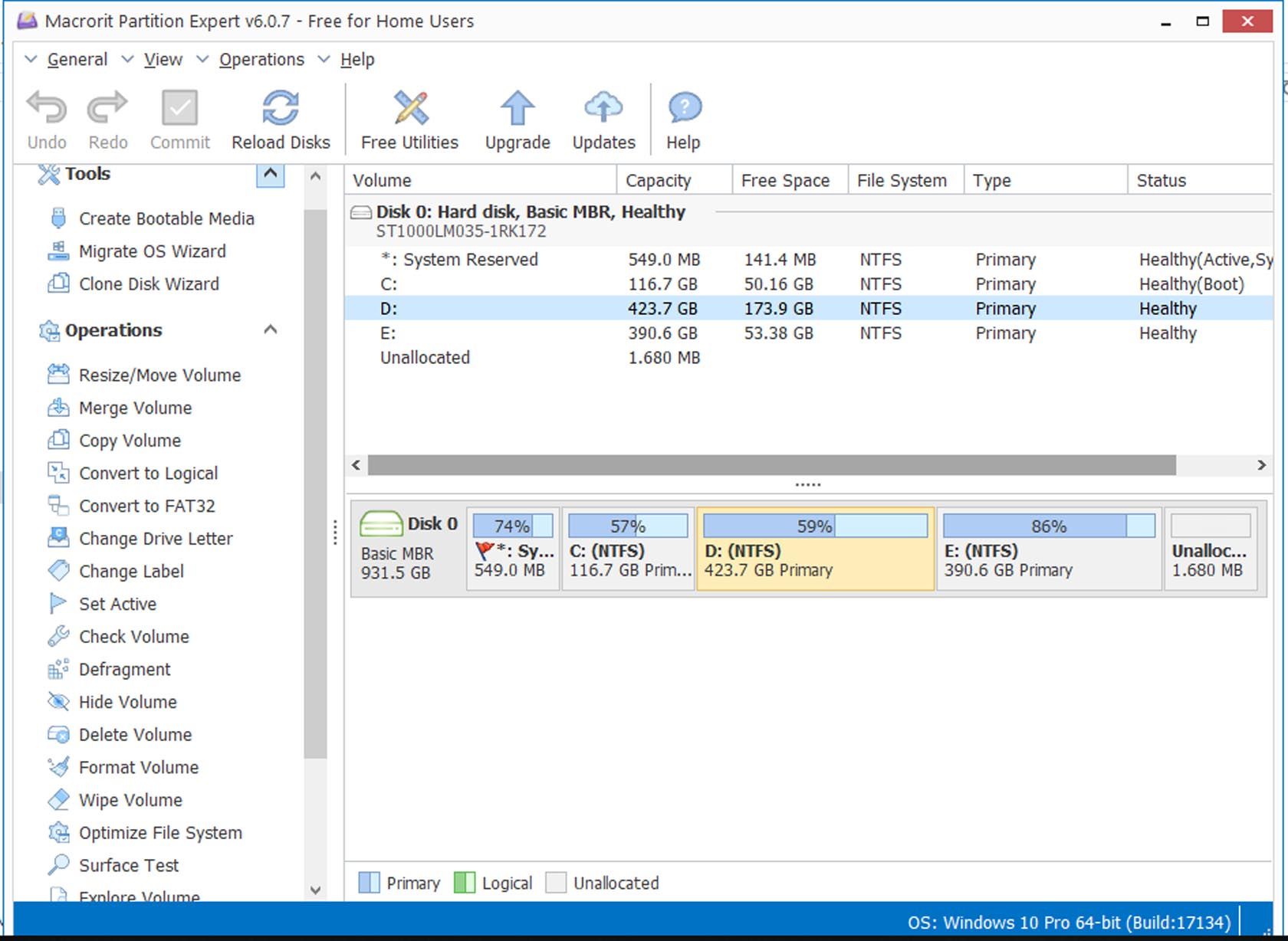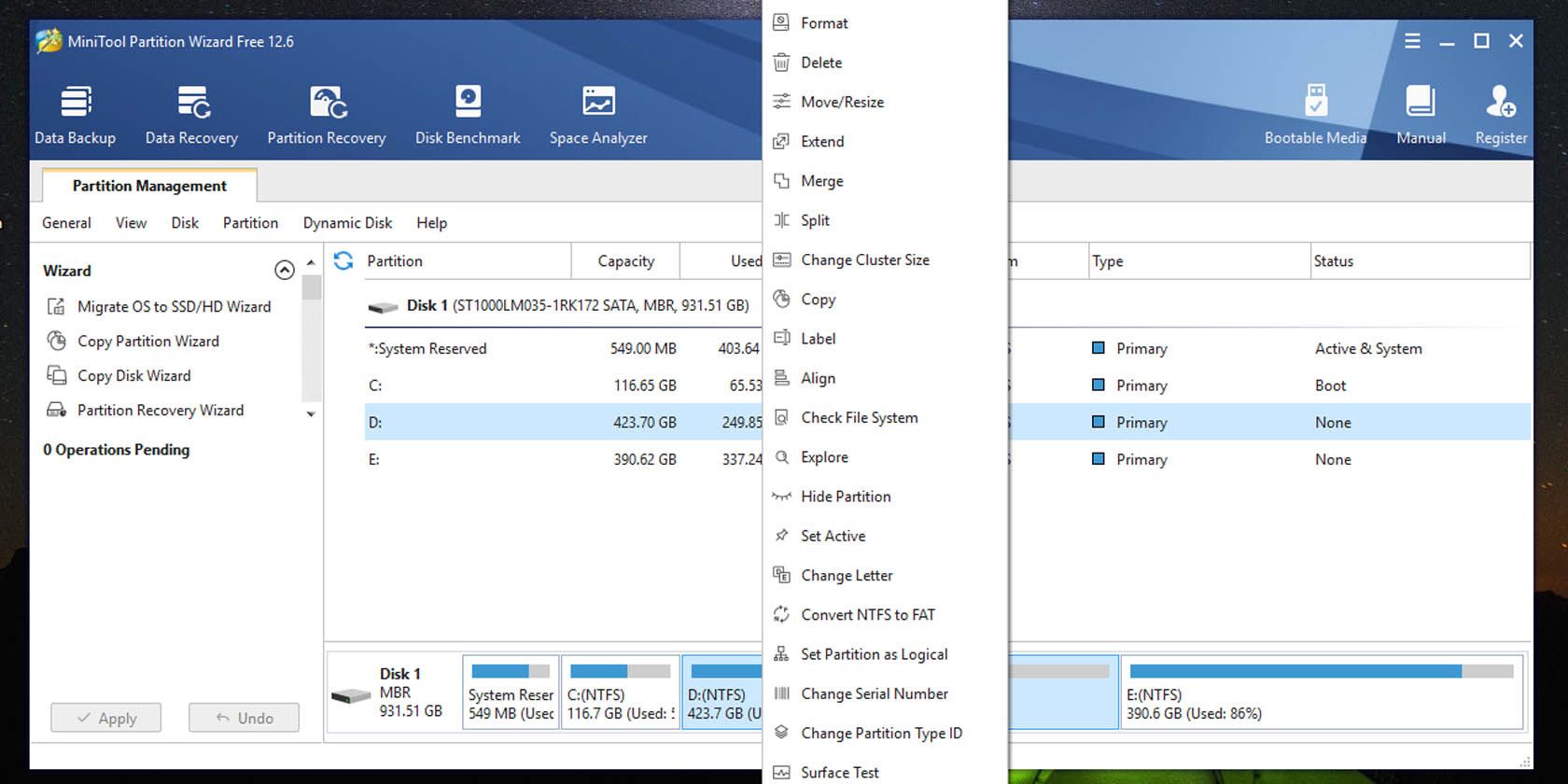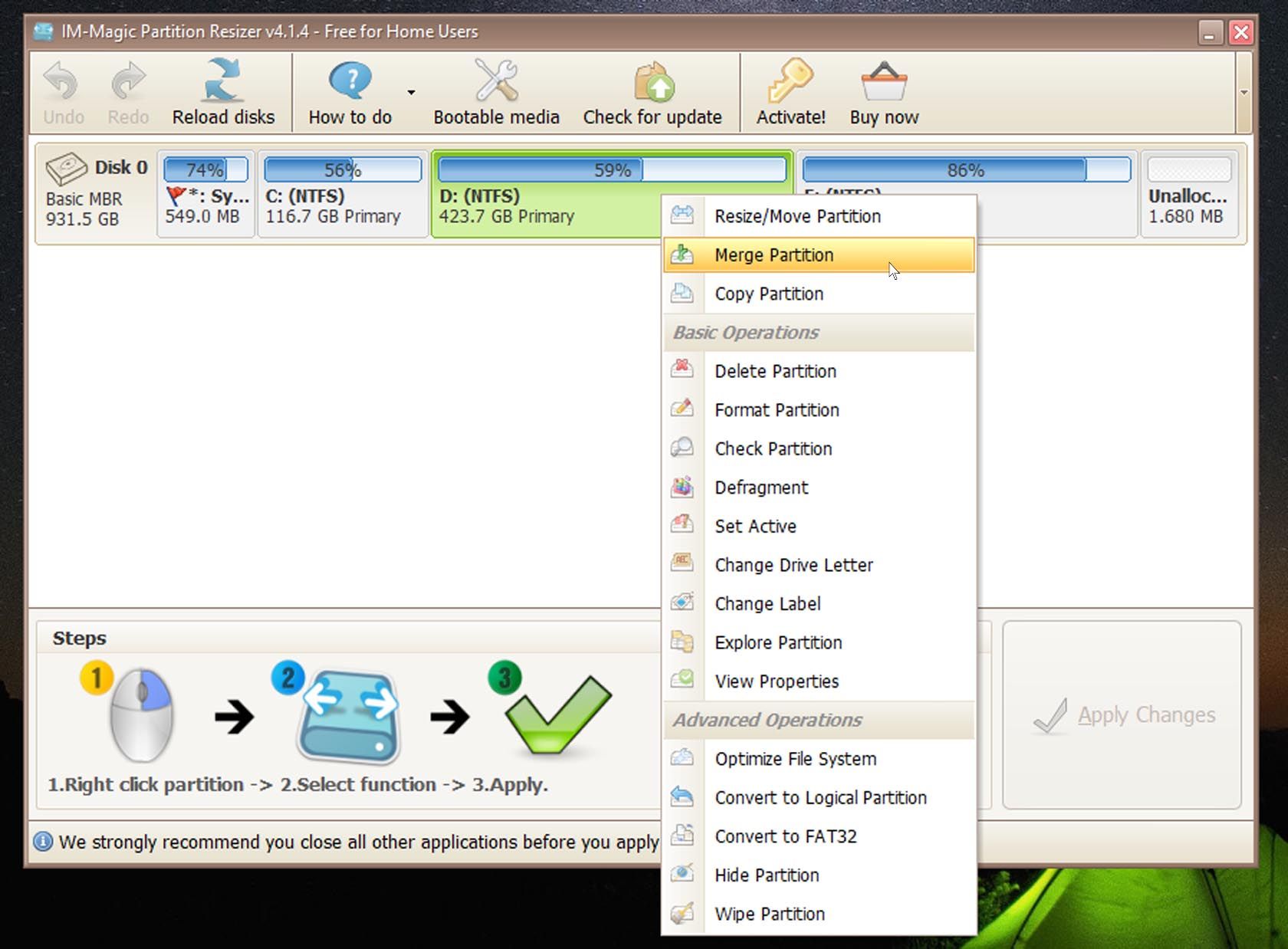Das integrierte Datenträgerverwaltungstool von Microsoft ist begrenzt. Es ermöglicht Ihnen, einem Volume nur ungenutzten Speicherplatz zuzuweisen, und selbst in diesen Fällen muss der nicht zugewiesene Speicherplatz neben dem Volume liegen, das Sie erweitern möchten.
Was Sie wollen, ist etwas, mit dem Sie Ihre Festplattenkonfiguration ohne Datenverlust ändern können – im Grunde die Möglichkeit, Volumes zusammenzuführen und aufzuteilen. Sie finden zwar mehrere Optionen zum Verwalten Ihrer Laufwerke und Volumes, aber nicht alle bieten die Möglichkeit, Volumes ohne Datenverlust zusammenzuführen oder aufzuteilen. Hier sind einige, die das tun.
1 NIUBI-Partitionseditor
Das Tolle an NIUBI Partition Editor ist, dass, obwohl es kostenpflichtige Versionen gibt, alle Festplattenverwaltungsfunktionen der Software in der kostenlosen Version enthalten sind und keine Adware oder Werbung enthalten sind. Es ermöglicht Ihnen die einfache Verwaltung von Festplattenpartitionen und Volumes.
Die grafische Benutzeroberfläche ist intuitiv und verwendet einen Schieberegler, um Laufwerke auf Ihrem Computer zu reduzieren oder zu erweitern. Zusätzlich zu den Standardfunktionen zum Verkleinern und Erweitern von Partitionen, Ändern von Labels und Formatieren von Volumes können Sie auch benachbarte Partitionen ohne Datenverlust zusammenführen, was nicht alle kostenlosen Datenträgerverwaltungstools bieten.
Vorteile:
- Die kostenlose Version hat alle Funktionen, einschließlich Zusammenführen und Klonen von Betriebssystemen
Nachteile:
- Ist nicht tragbar
Download: NIUBI Partition Editor (kostenlose Premium-Versionen verfügbar)
2 Macrorit-Partitionsexperte
Die Macrorit-Datenträgerverwaltungssoftware ist eine weitere, die alle Funktionen der kostenpflichtigen Version in ihrer kostenlosen Version bietet. Es gibt Ihnen die Möglichkeit, Ihre Laufwerke zu klonen, um Ihre Daten zu sichern, bootfähige Laufwerke zu erstellen und sogar Ihr Betriebssystem auf eine andere Festplatte zu migrieren.
Sie können Volumes einfach erweitern und verkleinern, Speicher zusammenführen, Laufwerksbezeichnungen ändern und Ihre Laufwerke defragmentieren. All dies geschieht über eine visuelle Schnittstelle und mit einem Schieberegler. Sie können auch den Speicherplatz eingeben, um den Sie eine Partition verkleinern oder erweitern möchten.
Vorteile:
- Alle Funktionen sind in der kostenlosen Version vorhanden, einschließlich Zusammenführen und Klonen von Betriebssystemen
- Ist tragbar
Nachteile:
- Die Schnittstelle könnte ästhetisch besser sein
Download: Macrorit Partition Expert (kostenlos, Premium-Versionen verfügbar)
3 AOMEI-Partitionsassistent
AOMEI ist eine beliebte Wahl, denn obwohl es eine kostenpflichtige Version mit Extras gibt, verfügt die kostenlose Basisversion über fast alle Tools, die Sie zum Erstellen, Löschen, Ändern der Größe, Verschieben, Teilen und Zusammenführen von Partitionen sowie zum Klonen von Partitionen und Festplatten benötigen. Sie können Ihr Betriebssystem sogar zwischen MBR-Festplatten migrieren.
Die kostenpflichtige Version bietet Ihnen den zusätzlichen Vorteil, Ihr Betriebssystem von MBR auf GPT und von GPT auf MBR/GPT zu migrieren. Lesen Sie unseren Leitfaden zu MBR- und GPT-Partitionen, um zu erfahren, welche Sie für Ihre SSD verwenden sollten. Bei Interesse gibt es auch eine Server-Version.
Vorteile:
- Fähigkeit, Partitionen zusammenzuführen
- Option für bootfähigen Windows PE-Datenträger in kostenloser Version vorhanden
Nachteile:
- Begrenzte OS-Migrationsoptionen in der kostenlosen Version
Download: AOMEI Partition Assistant (kostenlos, Premium-Versionen verfügbar)
4 Acronis Disk Director
Acronis Disk Director ist eine kostenpflichtige Software, die bei 50 US-Dollar beginnt, aber mit einer Reihe von Funktionen ausgestattet ist, die für die Datenträgerverwaltung nützlich sind. Ganz oben auf dieser Liste stehen die Partitionsverwaltung und das Klonen von Festplatten.
Sie können auch bootfähige Medien erstellen und diese zu einem einzigen logischen Volume mit nicht zugeordnetem Speicherplatz zusammenführen, das sich über mehrere physische Festplatten erstreckt. Und dann gibt es noch die Volume-Recovery-Funktion von Acronis: die Fähigkeit, verlorene oder gelöschte Partitionen wiederherzustellen, selbst wenn Ihr Betriebssystem sich weigert, hochzufahren.
Vorteile:
- Verwenden Sie nicht zugeordneten Speicherplatz von mehreren physischen Festplatten
- Volume-Wiederherstellung
Nachteile:
- Keine kostenlose Version
Download: Acronis Disk Director (ab 49,99 $, kostenlose Testversion verfügbar)
Die kostenlose Version von MiniTool Partition Wizard verfügt über alle grundlegenden Funktionen, die Sie zum Verwalten Ihrer Laufwerke benötigen. Wenn Sie jedoch ein paar zusätzliche Funktionen wünschen, z. B. die Möglichkeit, Ihr Betriebssystem auf eine andere Festplatte zu migrieren und die Software bootfähig zu machen, müssen Sie sich für eine der kostenpflichtigen Versionen entscheiden, die bei einem Jahresabonnement bei 59 US-Dollar beginnen.
Die kostenlose Version verfügt jedoch nicht über einige der Vorteile, die andere Festplattenverwaltungssoftware auf unserer Liste bietet, wie z. B. die Möglichkeit, Ihre Festplatten zu defragmentieren und Laufwerksbezeichnungen zu ändern. Stellen Sie sich MiniTool Partition Wizard Free einfach als ein einfaches Werkzeug zur Datenträgerverwaltung vor.
Vorteile:
- Die kostenlose Version ermöglicht eine grundlegende Datenträgerverwaltung
Nachteile:
- Funktion „Betriebssystem migrieren” nur in der kostenpflichtigen Version
- Das Online-Installationsprogramm versucht, während des Setups ein zusätzliches Programm hinzuzufügen
Download: MiniTool Partition Wizard (kostenloses, gestaffeltes Abonnement verfügbar)
6 EaseUS-Partitionsmaster
EaseUS wurde als großartige Lösung für die Datenträgerverwaltung angepriesen, aber die kostenlose Version bietet nur grundlegende Funktionen: Sie haben nicht die Möglichkeit, Ihr Betriebssystem zu migrieren oder eine Festplatte zu klonen. Viele der Funktionen, die nur für zahlende Kunden verfügbar sind, werden in der kostenlosen Version des Programms angezeigt (aber nicht ausgeführt), daher kann es ein wenig verwirrend sein, wenn Sie die kostenlose Version verwenden.
EaseUS verfügt jedoch über eine einfache Schieberegler-Oberfläche zum Erweitern oder Verkleinern von Volumes. Und Sie können Änderungen vornehmen und sie in der Warteschlange speichern, um sie auszuführen, sodass alle Ihre Änderungen auf einmal angewendet werden können.
Vorteile:
- Grundlegende Datenträgerverwaltung in der kostenlosen Version
Nachteile:
- Einige Datenträgerverwaltungsfunktionen nur in der kostenpflichtigen Version
Download: EaseUS Partition Master (kostenlos, Premium-Versionen verfügbar)
7 IM-Magic Partition Resizer
Genau wie die andere Datenträgerverwaltungssoftware auf unserer Liste können Sie mit IM-Magic Partition Resizer Partitionen erweitern, verkleinern, zusammenführen und verschieben, ohne Ihre Daten zu verlieren.
Die Benutzeroberfläche unterscheidet sich ein wenig von ähnlicher Software, und Sie verwenden meistens die rechte Maustaste, um auf die Optionen zur Datenträgerverwaltung zuzugreifen. Das Programm zeigt Ihnen an, welche Operationen anstehen, und mit einem Klick auf die Schaltfläche „ Änderungen übernehmen” können Sie Ihre Änderungen dauerhaft vornehmen.
Vorteile:
- Zugriff auf alle grundlegenden Datenträgerverwaltungsoptionen
Nachteile:
- Bootfähige Medienoption nur in der kostenpflichtigen Version
- Die Oberfläche könnte benutzerfreundlicher sein
Download: IM-Magic Partition Resizer (kostenlos, Premium-Versionen verfügbar)
8 Paragon-Partitionsmanager
Die kostenlose Version von Paragon Partition Manager bietet Zugriff auf fast dieselben Funktionen wie andere Festplattenverwaltungssoftware, über die wir gesprochen haben, mit Ausnahme der Möglichkeit, Partitionen zusammenzuführen und aufzuteilen. Dies ist zusammen mit der Möglichkeit, Ihr Betriebssystem zu migrieren, der Business Edition vorbehalten.
Die kostenlose Version ermöglicht es Ihnen jedoch, angrenzenden freien Speicherplatz zuzuweisen, was das Programm über eine Schieberegler-Oberfläche tut. Ebenfalls in der kostenlosen Edition ist die Möglichkeit, zwischen MBR und GPT zu wechseln.
Vorteile:
- Hat fast alles, was Sie in seiner kostenlosen Version brauchen
- Eine Befehlszeilenoption in der kostenlosen Version
- Option für bootfähigen Windows PE-Datenträger in der kostenlosen Version
Nachteile:
- Option zum Zusammenführen/Teilen nur in der kostenpflichtigen Version verfügbar
Download: Paragon Partition Manager (kostenlos, Premium-Version verfügbar)
9 GGetrennt
Während GParted es Ihnen nicht erlaubt, Volumes direkt zusammenzuführen, können Sie den Effekt der Speichererweiterung auf einem bestimmten Volume erzielen. Sie müssen dies tun, indem Sie ein weiteres Volume verkleinern und den frei gewordenen Speicherplatz an einen Ort neben dem Laufwerk verschieben, bevor Sie es vergrößern.
Die grafische Benutzeroberfläche ist etwas veraltet, aber GParted verfügt über einen Schieberegler zum Verkleinern oder Erweitern von Laufwerken, und Sie können auch die Menge an Speicherplatz eingeben, um die gekürzt oder vergrößert werden soll.
Vorteile:
- Grundlegende Datenträgerverwaltungsfunktionen
Nachteile:
- Volumenerweiterung indirekt erreicht
- UI fühlt sich veraltet an
Download: GParted (kostenlos)
Behalten Sie Ihre Daten und erweitern Sie den Speicher
Die meisten von uns standen irgendwann vor dem Problem, dass der freie Speicherplatz auf unseren Festplatten abnimmt, und diese Datenträgerverwaltungssoftware ermöglicht es Ihnen, den Volume-Speicher zu erweitern, wenn auch nur vorübergehend, ohne Ihre Daten zu verlieren. Die besten davon ermöglichen es Ihnen, Volumes direkt zusammenzuführen, meistens kostenlos; andere erfordern eine Problemumgehung. Einige sind sogar portabel, sodass Sie nichts auf Ihrem Windows-PC installieren müssen.